Kako popraviti Nimate dovoljenja za shranjevanje na to mesto v sistemu Windows

Ko Windows prikaže napako »Nimate dovoljenja za shranjevanje na tem mestu«, vam to prepreči shranjevanje datotek v želene mape.
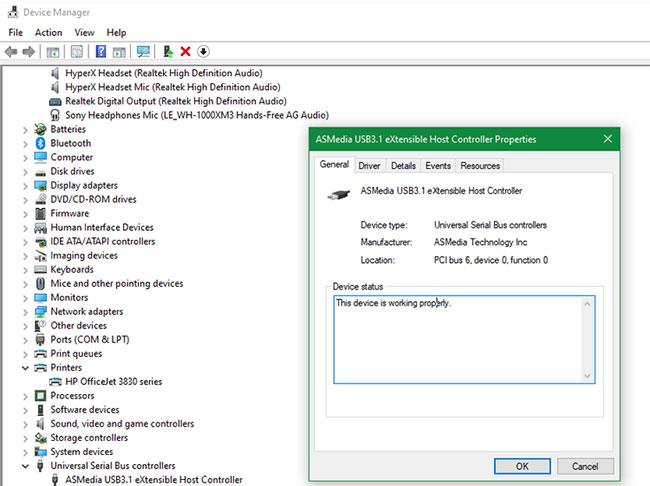
Comodo Antivirus je zagotovo eden najboljših brezplačnih protivirusnih programov, ki so na voljo , predvsem zaradi nabora obrambnih tehnologij orodja, ki predpostavljajo, da so vse datoteke grožnje, dokler se ne dokaže nasprotno.
Nekatere druge protivirusne programe zanimajo samo določene datoteke, ki so se v preteklosti izkazale za problematične, druge možnosti pa bodo znale prepoznati grožnje le, če so definicije virusa ustrezne.
Comodo Antivirus je skoraj 100-odstotno učinkovit pri odkrivanju groženj, ker izkorišča analizo v oblaku in peskovnike groženj , preden dosežejo običajne datoteke.
Te funkcije in številne druge možnosti so zapakirane v ta enostaven za uporabo in super prilagodljiv program.
Prednost
Napaka
Comodo Antivirus je zagotovo eden najboljših brezplačnih protivirusnih programov
Več informacij o Comodo Antivirus
1. Vključuje popolna orodja za odkrivanje virusov, vohunske programske opreme, korenskih kompletov , groženj ničelnega dne in številne druge zlonamerne programske opreme.
2. Skenirane datoteke so shranjene v ločenem delu računalnika za analizo. Če so torej strupeni, jih je mogoče obravnavati, preden vplivajo na kar koli drugega.
3. Posodobitve programa se preverjajo tako pogosto kot dnevno, posodobitve baze podatkov pa se lahko preverjajo tako pogosto kot vsako uro.
4. Lahko skenira pomnilnik računalnika vsakič, ko se računalnik zažene.
5. Comodo Antivirus lahko razpakira arhive in pregleda datoteke v njih. Izberete lahko formate arhivov za skeniranje.
6. Omejitev velikosti datoteke je mogoče nastaviti tako, da ni vse skenirano.
7. Imate popoln nadzor nad urnikom skeniranja zlonamerne programske opreme in nad tem, kaj se skenira med vsakim načrtovanim pregledom.
8. Izjemno poglobljene možnosti za samodejno blokiranje, kot je blokiranje vseh znanih zlonamernih aplikacij in zagon neprepoznanih programov v virtualnem načinu
9. VirusScope je privzeto omogočen za analizo vedenja izvajajočih se procesov in ohranja njihov profil dejavnosti.
10. Vse datoteke, mape, aplikacije ali overitelje potrdil je mogoče izključiti iz skeniranja.
11. Ustvarite reševalno disketo za čiščenje računalnika brez zagona operacijskega sistema.
12. Po želji zagotovite dodatno varnost z uporabo brezplačnega strežnika DNS Comodo v vašem računalniku.
Pregled protivirusnega programa Comodo
Comodo Antivirus je rešitev proti virusom in zlonamerni programski opremi. Dejstvo je, da vas lahko brezplačen program s skoraj popolnimi posodobitvami še vedno zaščiti pred zlonamerno programsko opremo. Zato boste morda želeli razmisliti o čimprejšnji zamenjavi trenutnega protivirusnega programa, zlasti če plačujete za orodje, ki ga uporabljate.
Ena slaba stran je, da se včasih zdi nemogoče odpreti Comodo Antivirus. Program še vedno deluje v ozadju in lahko samodejno zažene skeniranje datotek na zahtevo, vendar je sam vmesnik programa včasih hrošč in se ne odpre v celoti. To morda ni težava za druge uporabnike - le nekaj ljudi je občasno opazilo to pri uporabi programske opreme.
Opomba:
Namestitev poskuša namestiti spletni brskalnik skupaj z protivirusnim programom. Da bi se temu izognili, izberite MOŽNOSTI in nato onemogočite nastavitve brskalnika prek zavihka KOMPONENTE. Na koncu postopka namestitve bodite pozorni na druge spremembe, ki jih poskuša narediti Comodo Antivirus, kot je sprememba ponudnika DNS in domače strani brskalnika.
Ko Windows prikaže napako »Nimate dovoljenja za shranjevanje na tem mestu«, vam to prepreči shranjevanje datotek v želene mape.
Syslog Server je pomemben del arzenala skrbnika IT, zlasti ko gre za upravljanje dnevnikov dogodkov na centralizirani lokaciji.
Napaka 524: Prišlo je do časovne omejitve je statusna koda HTTP, specifična za Cloudflare, ki označuje, da je bila povezava s strežnikom zaprta zaradi časovne omejitve.
Koda napake 0x80070570 je običajno sporočilo o napaki v računalnikih, prenosnikih in tabličnih računalnikih z operacijskim sistemom Windows 10. Vendar se pojavi tudi v računalnikih z operacijskim sistemom Windows 8.1, Windows 8, Windows 7 ali starejšimi.
Napaka modrega zaslona smrti BSOD PAGE_FAULT_IN_NONPAGED_AREA ali STOP 0x00000050 je napaka, ki se pogosto pojavi po namestitvi gonilnika strojne naprave ali po namestitvi ali posodobitvi nove programske opreme in v nekaterih primerih je vzrok napaka zaradi poškodovane particije NTFS.
Notranja napaka razporejevalnika videa je tudi smrtonosna napaka modrega zaslona, ta napaka se pogosto pojavi v sistemih Windows 10 in Windows 8.1. Ta članek vam bo pokazal nekaj načinov za odpravo te napake.
Če želite, da se Windows 10 zažene hitreje in skrajša čas zagona, so spodaj navedeni koraki, ki jih morate upoštevati, da odstranite Epic iz zagona sistema Windows in preprečite, da bi se Epic Launcher zagnal z Windows 10.
Datotek ne smete shranjevati na namizju. Obstajajo boljši načini za shranjevanje računalniških datotek in vzdrževanje urejenega namizja. Naslednji članek vam bo pokazal učinkovitejša mesta za shranjevanje datotek v sistemu Windows 10.
Ne glede na razlog boste včasih morali prilagoditi svetlost zaslona, da bo ustrezala različnim svetlobnim pogojem in namenom. Če morate opazovati podrobnosti slike ali gledati film, morate povečati svetlost. Nasprotno pa boste morda želeli zmanjšati svetlost, da zaščitite baterijo prenosnika.
Ali se vaš računalnik naključno zbudi in prikaže okno z napisom »Preverjanje posodobitev«? Običajno je to posledica programa MoUSOCoreWorker.exe - Microsoftove naloge, ki pomaga usklajevati namestitev posodobitev sistema Windows.








